如何将ONLYOFFICE 9.6与WordPress整合
ONLYOFFICE是一个开源解决方案,包含强大的文档编辑功能和多种生产力工具,如CRM,项目,邮件,聊天和更多分布在AGPL v3下的工具。
WordPress是一款免费的开放源码内容管理系统,以GNU GPL v2发布。
最近,ONLYOFFICE开发者已经将社区服务器升级到版本9.6,并发布了大量改进,其中包括两个新插件 - 用于通过EasyBib创建书目列表,以及将编辑器中创建的内容直接发布到您的WordPress博客。 因此,在本教程中,我们将学习如何轻松地将ONLYOFFICE与您的WordPress网站进行整合。
第1步:更新到最新版本
将ONLYOFFICE社区服务器更新为使用Docker的最新版本,请按照本教程中的说明进行操作。 如果您是ONLYOFFICE的新手,请从GitHub下载最新版本。
第2步:创建一个WordPress应用程序
首先,登录到您的WordPress帐户。 如果您还不是WordPress的注册用户,请打开其注册页面并创建一个新网站(它是在注册新帐户的同时创建的)。
登录后,转到WordPress开发者页面 。
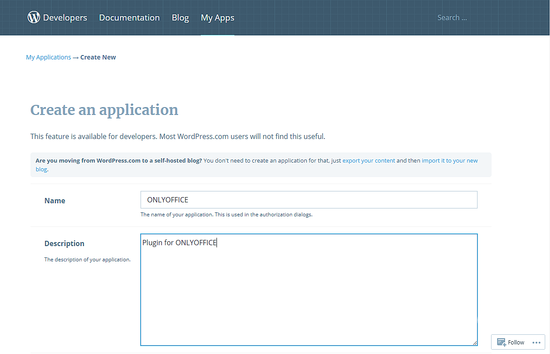
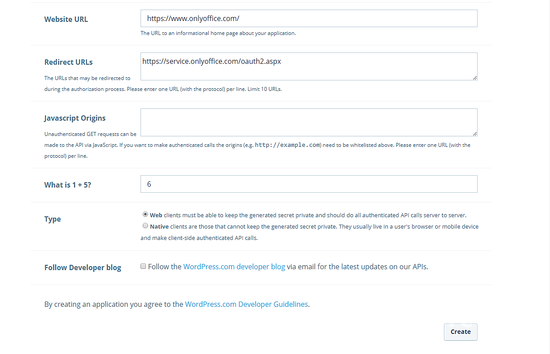
填写必填字段,包括名称,说明和网站网址。 在重定向网址字段中输入以下链接:
https://service.onlyoffice.com/oauth2.aspx
然后,回答验证问题,然后单击创建。
第3步:获取OAuth信息
创建应用程序后,您将重定向到“管理设置”页面。 单击创建的应用程序的标题,然后从OAuth信息部分复制客户端ID和客户端密钥。
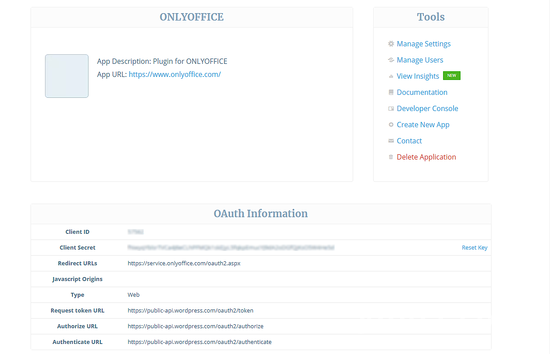
第4步:将WordPress连接到ONLYOFFICE
输入你的ONLYOFFICE门户,点击页面顶部的图标进入设置部分,或从导航菜单中选择适当的选项。
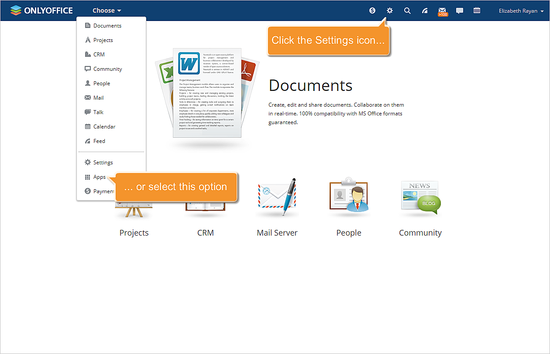
然后,转到“集成”部分并打开“第三方服务”页面。
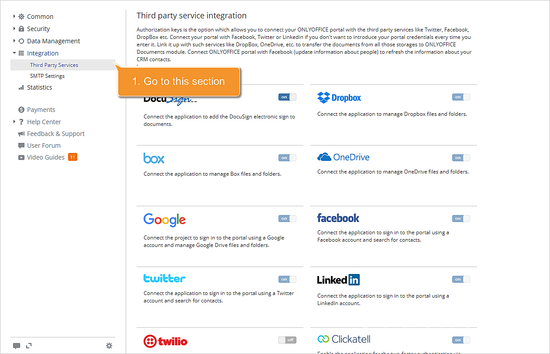
在列表中找到WordPress并点击其图标旁边的切换器。
将WordPress应用程序的客户端ID (WordPress密钥)和客户端密码 (WordPress秘密)粘贴到相应的字段,然后单击启用以保存设置。
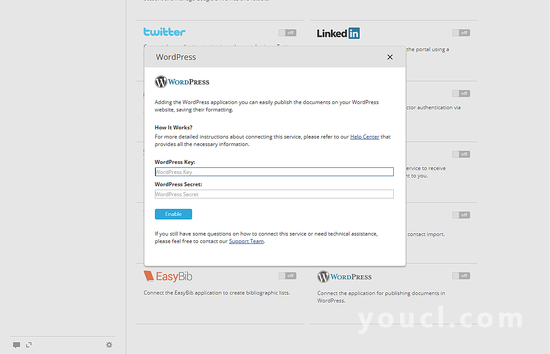
第5步:登录到WordPress
打开您想要发布的任何文档,点击左侧边栏上的插件图标,找到WordPress插件,然后点击连接按钮。
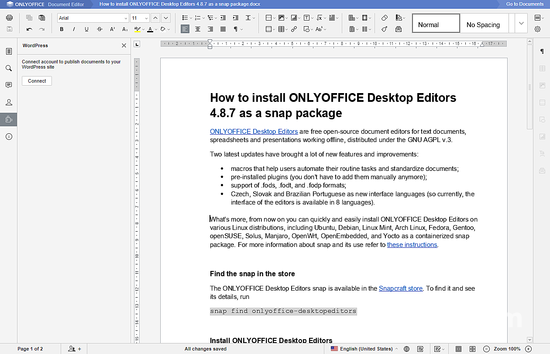
完成后,给文章标题并点击发布。
如果您想稍后发布创建的内容,请点击另存为草稿。 在这种情况下,您的文章将在WordPress网站上的博客文章部分的草稿选项卡中提供。
请注意,由于内在细节的原因,某些对象(包括图像,自动形状和表格)不会转移到WordPress。
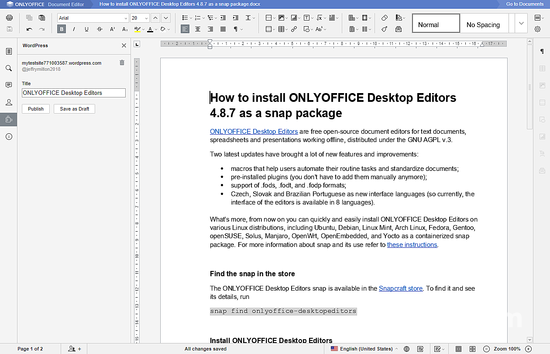
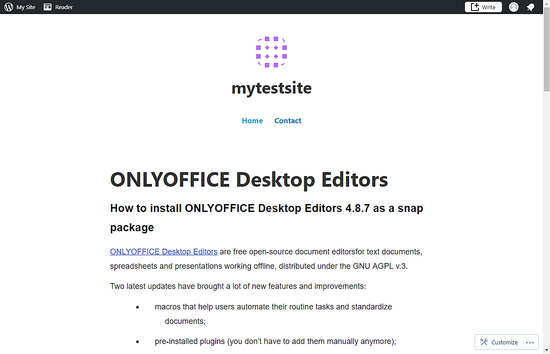
就这样。 打开你的WordPress网站,你会看到发表的文章。
链接
- 官方ONLYOFFICE网站
- ONLYOFFICE社区服务器官方文档
- ONLYOFFICE在GitHub上
- 支持任何问题的论坛
- 指导如何在Ubuntu上安装Docker的WordPress








